zabbix 应用举例
一 添加自定义监控项目
我们举一个实例:监控web服务器80端口的并发连接数,并设置图形。
1 . 写一个可以抓取数据的脚本,在客户端zabbix-agent 上创建脚本
vim /usr/local/sbin/estab.sh
#!/bin/bash
netstat -ant |grep ':80 ' |grep -c ESTABLISHED 保存后,给脚本777权限
脚本测试:sh /usr/local/sbin/estab.sh 看是否报错
2 在zabbix客户端配置文件中 关联脚本,定义监控项的key值,也就是脚本获取的值,后面要在zabbix web界面中定义
vim /etc/zabbix/zabbix_agentd.conf //增加两行
UnsafeUserParameters=1 //表示使用自定义脚本
UserParameter=my.estab.count[*],/usr/local/sbin/estab.sh //自定义监控项的key为my.estab.count,后面的[*]里面写脚本的参数,如果没有参数则可以省略,脚本为/usr/local/sbin/estab.sh
保存配置文件后,重启下zabbix-agent 服务
systemctl restart zabbix-agent
检查 配置是否正确,在服务端上执行zabbix_get -s 192.168.226.130 -p 10050 -k 'my.estab.count' //该ip是客户端ip,端口是客户端端口,意思是查看客户端从服务端获取监控项的key值
3 web 界面中添加监控项,可以在主机中添加,也可以在模板中添加。便于管理,我们在模板中添加。
配置-模板-自定义模板的 监控项 - 创建监控项
自定义名称,键值写上面配置文件中定义的 my.estab.count,类型保持默认,(被动模式)。点击最下面添加按钮。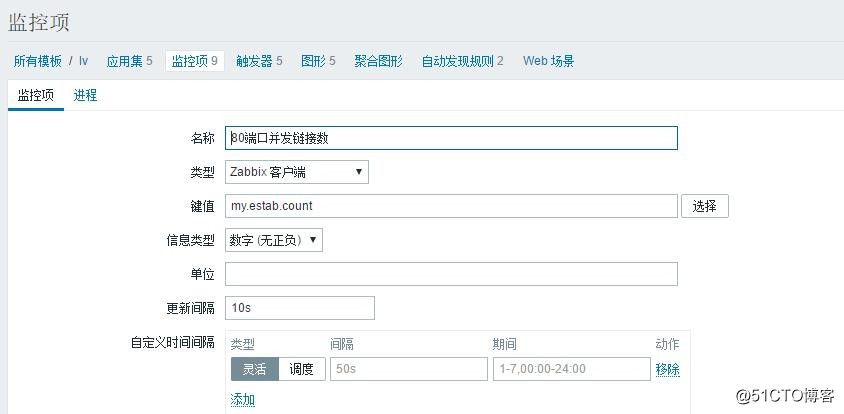
4 设置图形
配置-模板-自定义模板的-图形-创建图形
名称自定义。 监控项添加上面创建好的监控项,点击选择按钮, 选好后点击 最后面的添加按钮。
也可以在主机中创建图形。
最后效果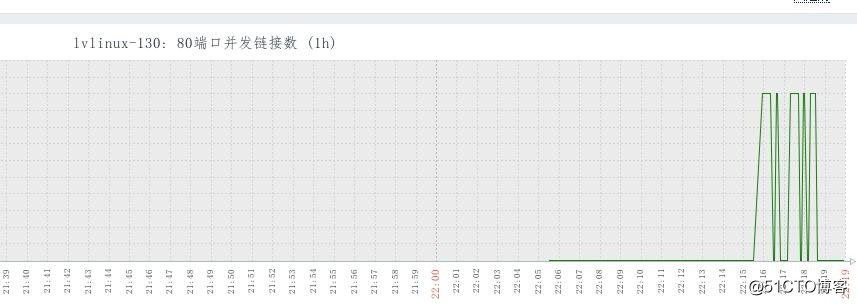
二 配置告警
我们模拟一个报警并发送邮件通知
1 创建告警媒介, 指定用脚本发送邮件
管理-报警媒介类型-创建媒体类型
具体操作入下图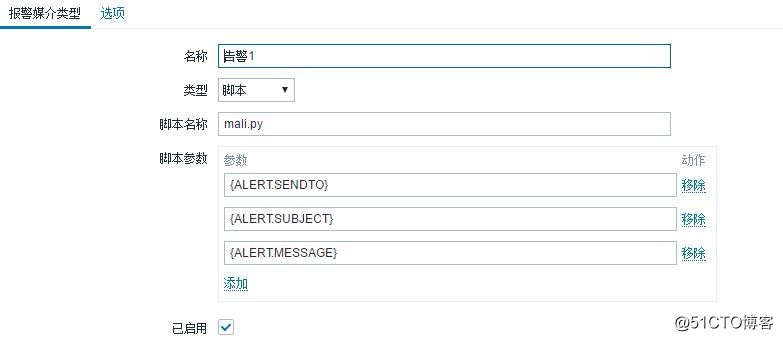
2 在zabbix服务端创建脚本
cd /usr/lib/zabbix/alertscripts/
vim mail.py
#!/usr/bin/env python
#-*- coding: UTF-8 -*-
import os,sys
reload(sys)
sys.setdefaultencoding('utf8')
import getopt
import smtplib
from email.MIMEText import MIMEText
from email.MIMEMultipart import MIMEMultipart
from subprocess import *
def sendqqmail(username,password,mailfrom,mailto,subject,content):
gserver = 'smtp.qq.com' //更具实际情况作更改
gport = 25
try:
msg = MIMEText(unicode(content).encode('utf-8'))
msg['from'] = mailfrom
msg['to'] = mailto
msg['Reply-To'] = mailfrom
msg['Subject'] = subject
smtp = smtplib.SMTP(gserver, gport)
smtp.set_debuglevel(0)
smtp.ehlo()
smtp.login(username,password)
smtp.sendmail(mailfrom, mailto, msg.as_string())
smtp.close()
except Exception,err:
print "Send mail failed. Error: %s" % err
def main():
to=sys.argv[1]
subject=sys.argv[2]
content=sys.argv[3]
##定义QQ邮箱的账号和密码,你需要修改成你自己的账号和密码
sendqqmail('[email protected]','aaaaaaaaaa','[email protected]',to,subject,content)
if __name__ == "__main__":
main()备注:该脚本需要修改两个地方,第一个就是邮箱服务器,上面的 gserver = 'smtp.qq.com',如果用的是163邮箱,可以更改为163.com,第二个地方为sendqqmail('[email protected]','aaaaaaaaaa','[email protected]',to,subject,content) 这里指定了发送方的邮箱地址,密码以及接收方的邮箱地址,该密码为邮箱的客户端授权码,需要登陆到邮箱获取。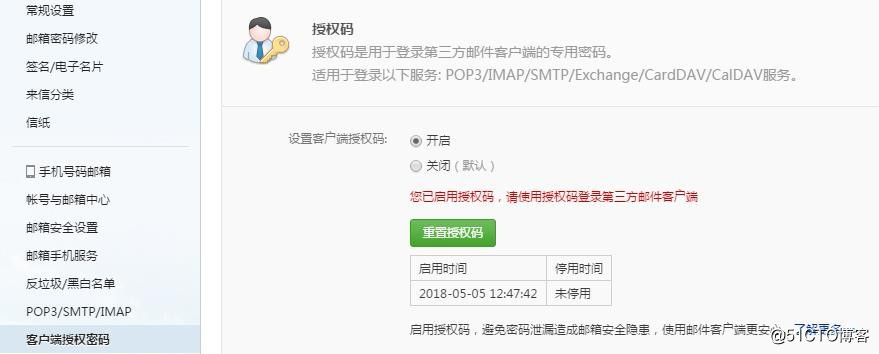
记得给脚本权限chmod 777 mail.py
3创建一个接收告警的用户
管理-用户-创建用户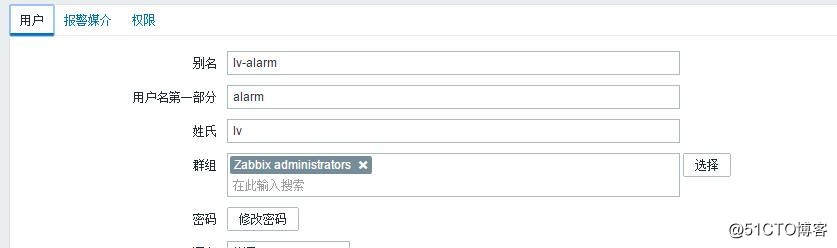
第一项用户当中,定义名字,群组,密码就可以,群组可以选择zabbix administrators
第二项报警媒介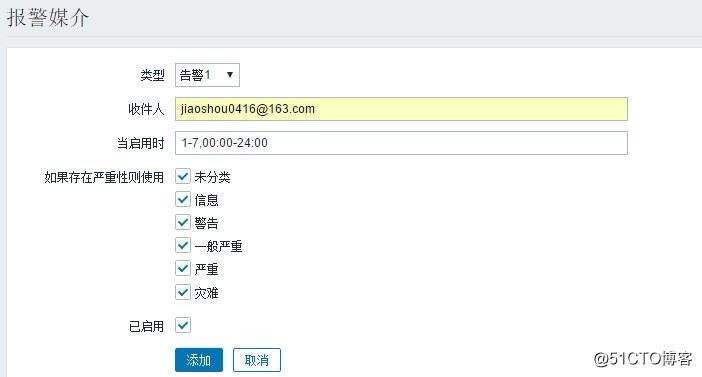
类型选择我们上面创建的类型,邮箱这里我们指定跟发邮件地址相同。
第三项权点进去看下,如果所有组权限为无,则进行下面操作
用户的权限需要在用户组里面去分配。选择上面指定的zabbix administrators群组,选择权限,选择读写,选择所有组后添加,完成会发现所有组权限由无变为读写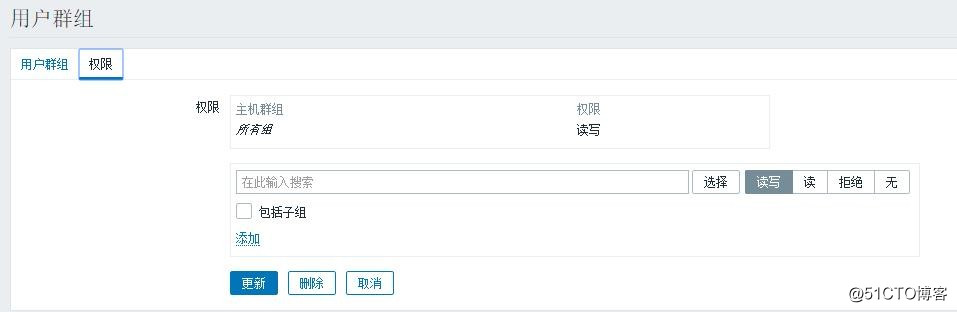
4 配置告警动作
配置-动作-创建动作
在子界面动作中定义动作名称,在操作界面定义发邮件内容,清空原来的消息内容,加入以下内容
HOST:{HOST.NAME} {HOST.IP}
TIME:{EVENT.DATE} {EVENT.TIME}
LEVEL:{TRIGGER.SEVERITY}
NAME:{TRIGGER.NAME}
messages:{ITEM.NAME}:{ITEM.VALUE}
ID:{EVENT.ID}点击下面的"新的"打开"操作细节" 选择发送到用户,添加我们刚才定义的用户,点击最下面添加
恢复操作界面跟操作界面作相同处理。
至此配置完成,
5 测试告警
创建一个触发器
配置-模板-自定义模板触发器-创建触发器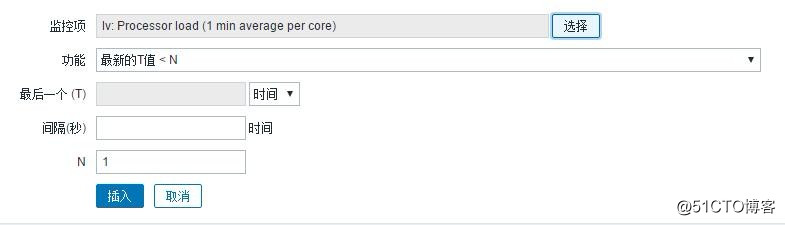
当前一分钟平均负载为0,故意设置小于1 告警,我们在仪表盘看到如下告警信息,并且发送了邮件
备注:我在模板中创建的触发器,因为我的模板是关联到主机的,当然可以在主机中创建触发器,也就是说我们监控的整体逻辑要围绕主机。但是操作都可以在模板中进行。